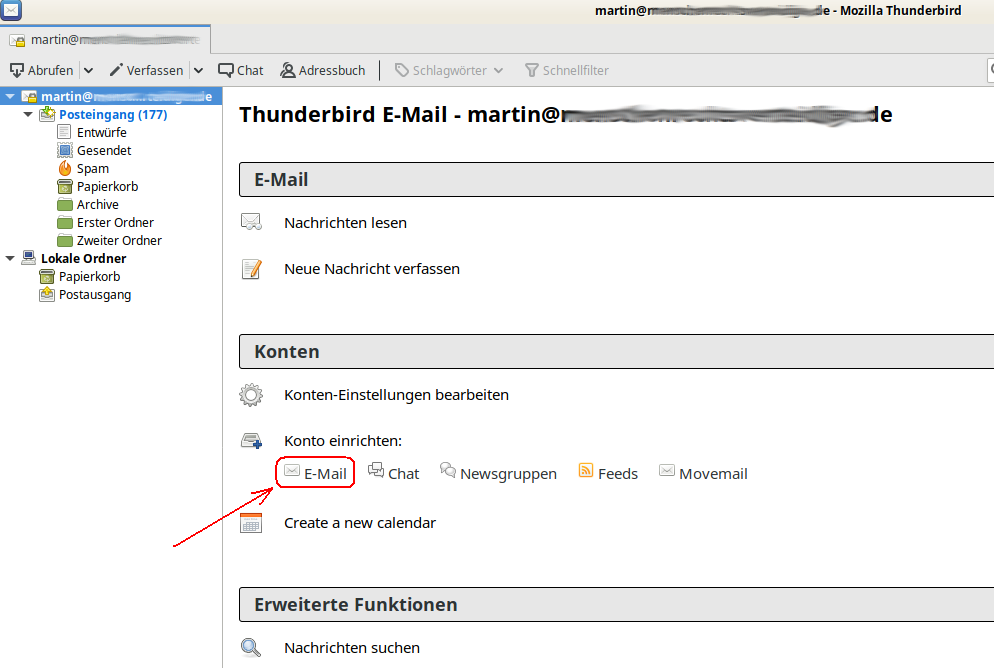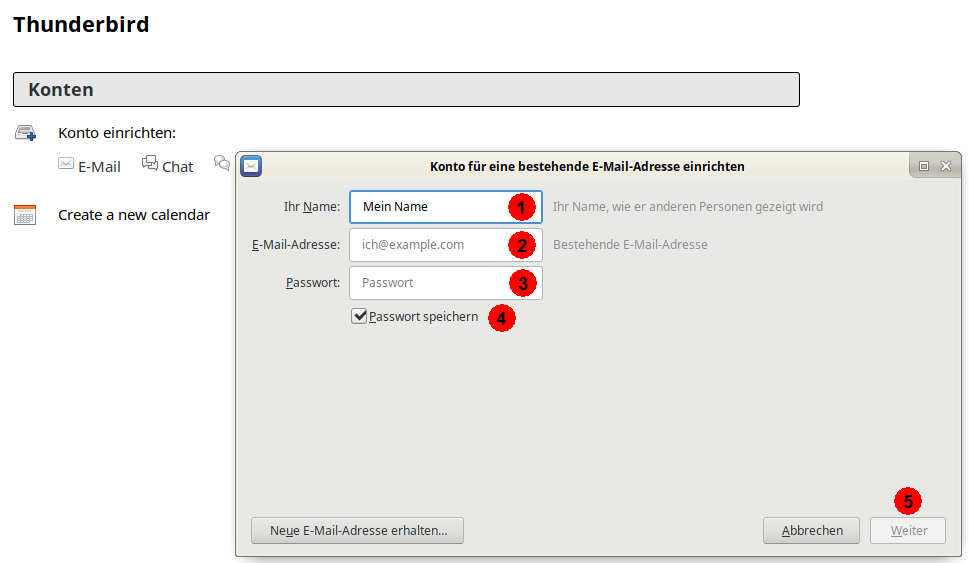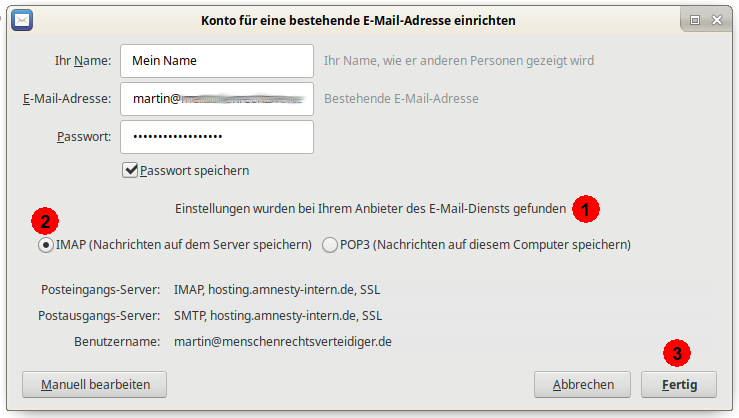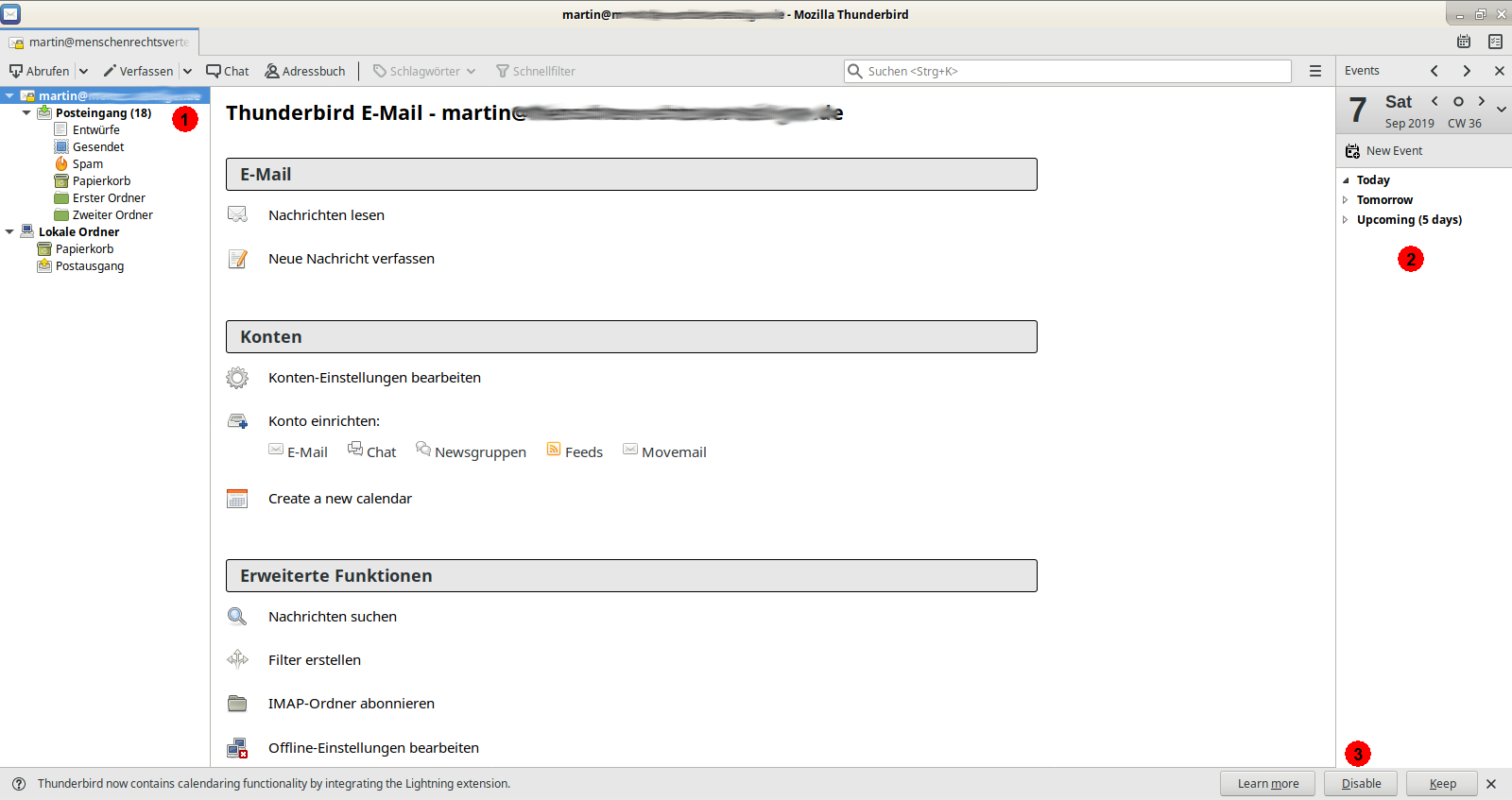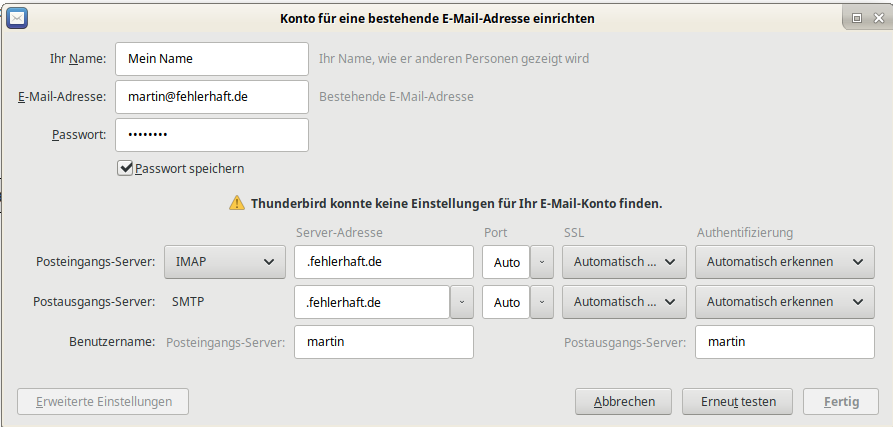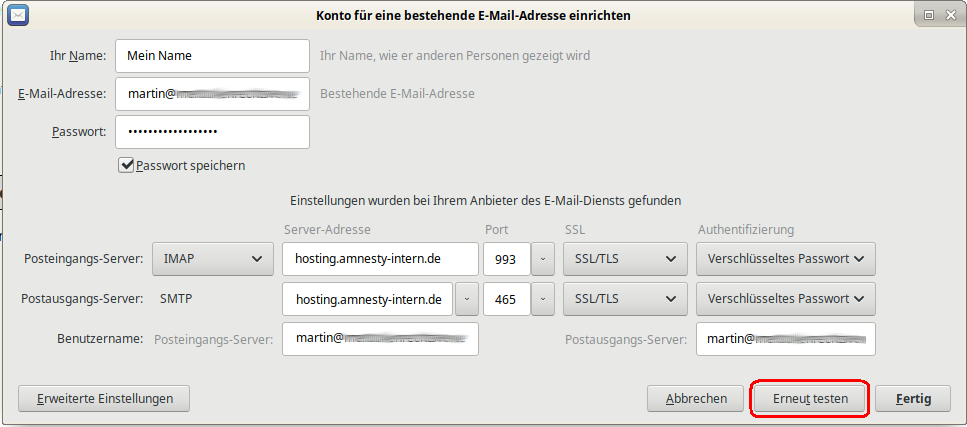Suche in unserer Hilfedatenbank
Die E-Mail-Korrespondenz Deines amnesty-Postfaches kannst Du grundsätzlich von jedem Computer aus erledigen, der Internetzugang hat. Über einen Internetbrowser wie z.B. Firefox, Edge, Safari usw. rufst Du die Seite
https://webmail.amnesty-intern.de/
auf, dann erhältst Du nach Eingabe Deiner Anmeldedaten Zugang zu Deinem Postfach.
Auf Deinem Computer zuhause kannst Du dafür stattdessen ein E-Mail-Programm verwenden. Dies Programm übernimmt dann die Aufgabe der An-/Abmeldung beim Postfach und kann die Verwaltung Deiner E-Mails übersichtlicher gestalten. Thunderbird ist ein dafür geeignetes, leicht bedienbares und kostenloses E-Mail-Programm.
Diese Anleitung soll Dir dabei helfen, Thunderbird so einzurichten, dass Du damit Deine amnesty E-Mails verwalten kannst. Die in dieser Anleitung gezeigten Bilder können je nach Thunderbird-Version oder Betriebssystem eures Computers auf eurem Bildschirm geringfügig anders aussehen.
1. Installation des E-Mail-Programms „Thunderbird“
Wenn dieses Programm schon auf Deinem Computer installiert ist, musst Du im Thunderbird nur ein weiteres E-Mail-Konto zu den bereits bestehenden hinzufügen und kannst bei 2. weiterlesen.
Benutzer von Windows 10 – und Apple-Computern werden bei der Suche nach Thunderbird i.d.R. im „App-Store“ fündig, Linux-Distributionen bieten das Programm in der Paketverwaltung an. Solltest Du Thunderbird stattdessen von einer Internet-Website herunterladen und installieren, so achte bitte darauf, das Programm nur aus einer vertrauenswürdigen Quelle zu beziehen. Es gibt im Internet auch Websites, die zwar bekannte Programme zum Herunterladen anbieten, aber Schadsoftware mit einschleusen. Wenn die Installation aus dem App-Store oder der Paketverwaltung nicht möglich ist, beziehst Du das Programm am besten direkt von der deutschen Thunderbird-Homepage
https://www.thunderbird.net/de/
Du wirst evtl. auf eine Seite weitergeleitet, die Dich um eine freiwillige Spende für dies Programm bittet, aber auch ohne Spende kommt der Download zustande. Der Vorgang der eigentlichen Installation des so heruntergeladenen Programms ist vom verwendeten Betriebssystem Deines Computers abhängig, bei Windows z.B. startet ein Doppelklick auf die heruntergeladene Datei den Installationsprozess.
2. Einrichtung des Thunderbird zur Verwaltung eines amnesty-Postfachs
Sofern Thunderbird bereits installiert und schon verwendet worden ist, muss ihm nur ein neues E-Mail-Konto hinzugefügt werden. Dazu klickt man in der Übersicht auf „Konto einrichten: E-Mail“:
Es öffnet sich dasselbe Fenster, das beim erstmaligen Start nach der Installation des Thunderbird erscheint:
In das Feld „Ihr Name“ (1) trägst Du den Namen ein, der beim Empfänger Deiner E-Mail als ein der E-Mail-Adresse vorangestellter Absendername sichtbar werden soll:
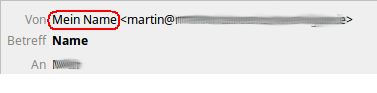 In Feld (2) trägst Du Deine amnesty E-Mail-AdresseEine E-Mail-Adresse, bei der rechts vom @-Zeichen der Name einer Internetseite einer Gruppe oder eines Bezirks der deutschen Sektion von Amnesty International steht. Beispiele:
In Feld (2) trägst Du Deine amnesty E-Mail-AdresseEine E-Mail-Adresse, bei der rechts vom @-Zeichen der Name einer Internetseite einer Gruppe oder eines Bezirks der deutschen Sektion von Amnesty International steht. Beispiele:
• vorname.nachname@amnesty-beispielstadt.de
• info@amnesty-beispielbezirk.de
Hinweis: Für die Services der FK Internet muss die Domain der Mailadresse über unser Webhosting-Angebot bezogen sein. Fremdgehostete Domains sind i.d.R. nicht zulässig. mehr ein. E-Mail-Adressen haben keine Großbuchstaben und keine Leerzeichen.
In Feld (3) muss das Passwort eingetragen werden, das Dir Zugang zu Deinen amnesty E-Mails verschafft. Lass dabei besondere Sorgfalt walten, achte hier auf Groß-/Kleinschreibung, denn bei fehlerhafter Eingabe bekommt Thunderbird keinen Zugang zu Deinem Postfach.
In dem Kästchen vor „Passwort speichern“ soll ein Häkchen sein, nur dann merkt sich Thunderbird das E-Mail-Passwort und entlastet Dich von erneuten Eingaben.
Sofern Du die drei Eingabefelder ausgefüllt hast, wechselt die Schrift des Buttons „weiter“ (5) unten rechts von grau zu schwarz. Ein Klick darauf veranlasst Thunderbird, zu testen, ob er mit Deinen Angaben die Verbindung zum Postfach herstellen kann:
Wenn alles geklappt hat, liest Du bei (1), dass eine Verbindung des Thunderbird zu Deinem amnesty-Postfach mit den von dir gemachten Angaben möglich ist und die Verbindung funktioniert. Falls eine Fehlermeldung erscheint, dann lies bei „Fehlersuche“ weiter.
Du kannst bei (2) zwischen den beiden Verfahren „IMAP“ und „POP3“ wählen. Bei IMAP liegen alle E-Mails auf dem amnesty-Server, und Dein Computer macht lediglich Kopien davon. Der Vorteil liegt vor allem darin, daß Du (und auch andere Berechtigte) dann jederzeit auch von anderen Computern oder dem Smartphone aus auf alle Mails zugreifen können. Bei POP3 ist die Sammelstelle für Deine Mails hingegen Dein jetzt genutzter Computer. Du und ggf. weitere Benutzer der Adresse haben dann von anderen Computern aus keinen Zugriff mehr auf alte Mails, weil diese nur auf Deinem Computer gespeichert sind. Wenn die Daten Deiner Festplatte verlorengehen, sind damit auch die Mails dieses amnesty-Kontos verloren. Daher lass auf jeden Fall die Voreinstellung „IMAP“ unverändert!
Nach dem Klick auf „Fertig“ (3) folgt noch eine Abfrage zur Systemintegration:
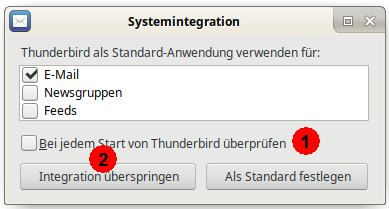 Im Kästchen vor „Bei jedem Start….“ (1) soll kein Häkchen sein. Sofern Du nicht recht weißt, was eine „Standard-Anwendung“ ist, kannst Du getrost „Integration überspringen“ klicken, das lässt sich später ggf. noch ändern. Wenn Du festlegen möchtest, dass Thunderbird als Standardprogramm für E-Mails verwendet wirst, klickst Du hingegen „Als Standard festlegen“.
Im Kästchen vor „Bei jedem Start….“ (1) soll kein Häkchen sein. Sofern Du nicht recht weißt, was eine „Standard-Anwendung“ ist, kannst Du getrost „Integration überspringen“ klicken, das lässt sich später ggf. noch ändern. Wenn Du festlegen möchtest, dass Thunderbird als Standardprogramm für E-Mails verwendet wirst, klickst Du hingegen „Als Standard festlegen“.
Wenn Du nun Thunderbird startest, siehst Du etwa folgendes Bild:
Links ist die Ordnerstruktur Deines Postfaches zu sehen (1). Rechts erscheint ein Kalender (2). Wahrscheinlich möchtest Du den nicht benutzen; dann klick unten rechts auf „Disable“ (3). Beim nächsten Thunderbird-Start bleibt der Kalender fort.
In den allermeisten Fällen ist nun die Einrichtung erledigt.
3. Fehlersuche
Wenn wider erwarten Thunderbird keine Verbindung zu Deinem E-Mail-Konto aufbauen kann, nimm folgende Prüfungen vor:
1. Hat Dein Computer Verbindung zum Internet? Das prüfst du, indem Du kontrollierst, ob Du mit dem Internet-Browser z.B. den amnesty „WebmailerInternetseite, über die man E-Mails senden, empfangen und verwalten kann. mehr“ unter https://webmail.amnesty-intern.de/ aufrufen kannst. Kommt beim Aufruf dieser und anderer Internetadressen stattdessen eine Meldung wie „Seite kann nicht geladen werden“, ist die Verbindung Deines Computers zum Internet gestört.
2. Hast Du einen Schreibfehler bei der Angabe von E-Mail-Adresse oder Passwort gemacht? Groß-/Kleinschreibung ist bei der E-Mail-Adresse unwichtig, beim Passwort hingegen ist sie essentiell.
3. Falls das automatische Finden der korrekten Servereinstellungen nicht geklappt hat, meldet Thunderbird einen Fehler:
Das kann man manuell korrigieren, indem man dafür sorgt, dass folgende Angaben in die Eingabefelder eingetragen sind:
Unter „Benutzername“ muss Deine amnesty E-Mail-Adresse eingetragen sein. Folgende Einstellungen müssen im Thunderbird vorhanden sein zum Abrufen Deines amnesty-Postfachs:
Posteingangs-Server: IMAP, hostingUnter Webhosting versteht man die Bereitstellung von Webspace sowie die Unterbringung (Hosting) von Websites auf dem Webserver eines Internet Service Providers (ISP)..amnesty-intern.de, Port 993, SSL/TLS, Verschlüsseltes Passwort
Postausgangs-Server: SMTP, hosting.amnesty-intern.de, Port 465, SSL/TLS,Verschlüsseltes Passwort
Nach erfolgten Korrekturen „Erneut testen“ klicken. Wenn nun die Verbindung hergestellt werden kann, schließt Du durch Klick auf „Fertig“ die Einrichtung des Thunderbird ab.